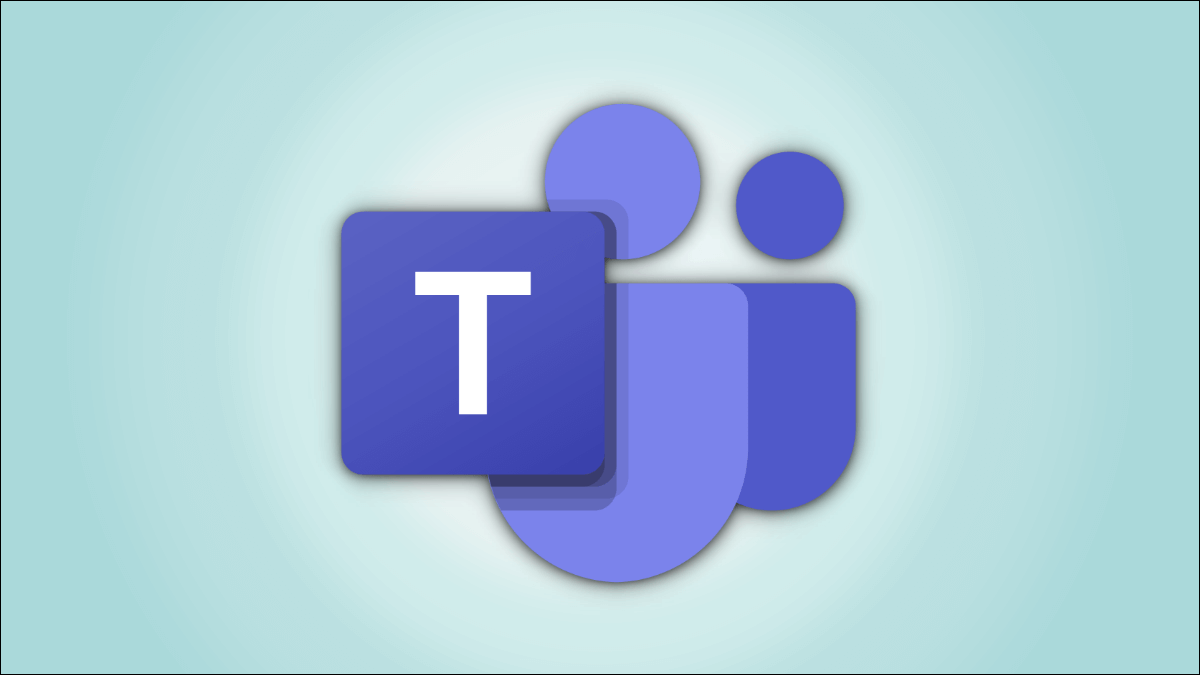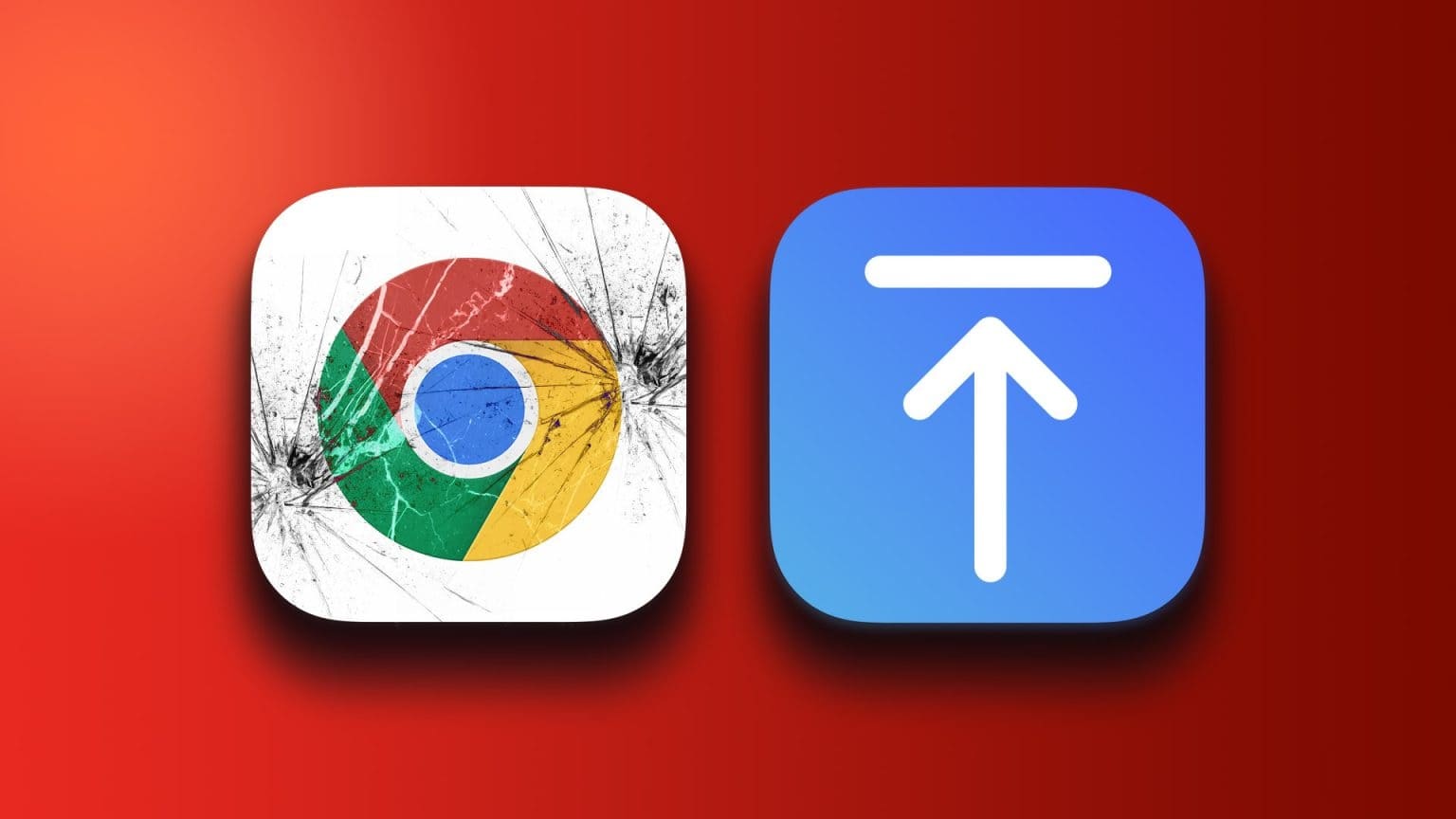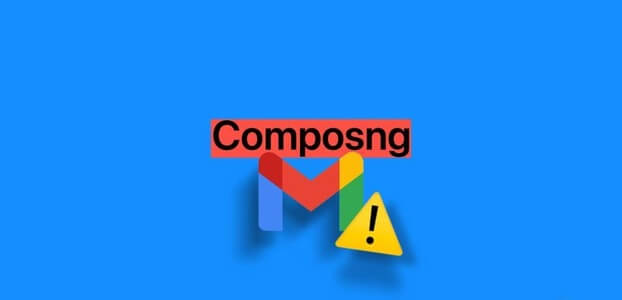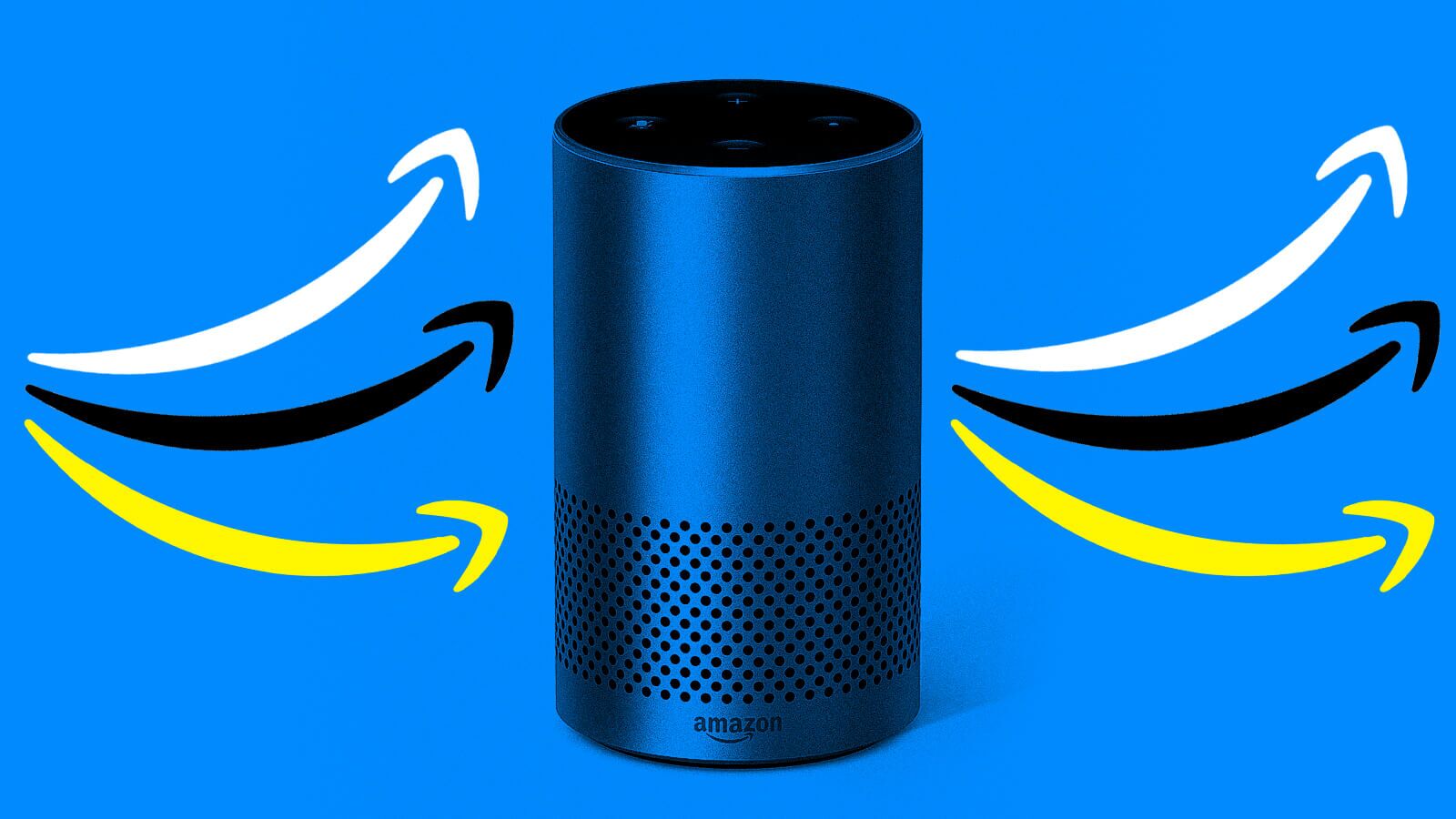Якщо ви оновили iOS 17, ви можете використовувати Функція анімованого обкладинки Apple Music. Після ввімкнення, це дозволяє анімувати альбом або окрему фотографію обкладинки шляхом додавання певних анімованих елементів, таких як птахи, анімовані вогники, зірки тощо. Але якщо анімація обкладинки Apple Music не працює на вашому iPhone, тоді цей посібник для вас.
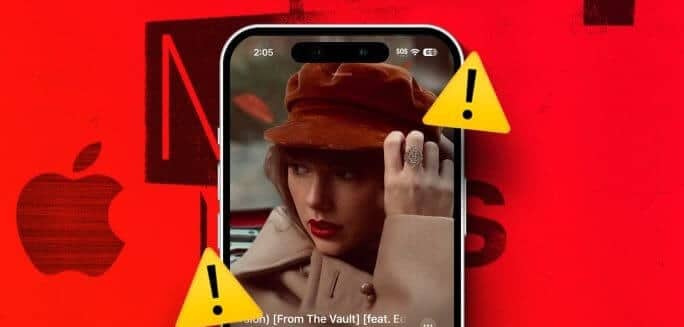
Ваш пристрій потрібно оновити до iOS 17, щоб використовувати функцію анімованої обкладинки в Apple Music. Користувачі пристроїв з iOS 16 або старішої версії можуть використовувати лише функцію обкладинки альбому.
Однак якщо ваш пристрій оновлено, але анімована оболонка Apple Music все ще не працює, не хвилюйтеся! Продовжуйте читати, поки ми вирішимо цю проблему.
1. Перевірте, чи є у пісні/альбому анімована обкладинка
Оскільки анімована обкладинка є нещодавнім доповненням, наразі вона доступна не для всієї музики, альбомів або синглів, які зараз транслюються в програмі Apple Music. Отже, перш ніж ми розпочнемо вирішення цієї проблеми, перевірте, чи доступна функція для вибраного треку/альбому.
Ви можете відтворювати треки з Фольклор Тейлор Свіфт أو Лимонад Бейонсе Щоб ще раз перевірити. Однак, якщо Apple Music все ще не відображає анімаційну обкладинку, перейдіть до виправлення, наведеного нижче.
2. Примусово закрийте та перезапустіть програму Apple MUSIC
Примусово закриваючи програму, ви закриваєте всі функції програми та запобігаєте її роботі у фоновому режимі. Потім, щойно ви повторно відкриєте програму, усі функції програми перезапустяться, усуваючи будь-які незначні збої чи помилки. Це також може допомогти вирішити проблеми з Apple Music на вашому iPhone.
Для цього виконайте наведені нижче дії.
Розділ 1: Проведіть пальцем угору від нижньої частини екрана. Або, якщо на вашому пристрої є кнопка «Додому», натисніть її двічі, щоб розблокувати фонові програми.
Розділ 2: Тут натисніть і утримуйте Застосувати Apple Music І перетягніть його вгору.
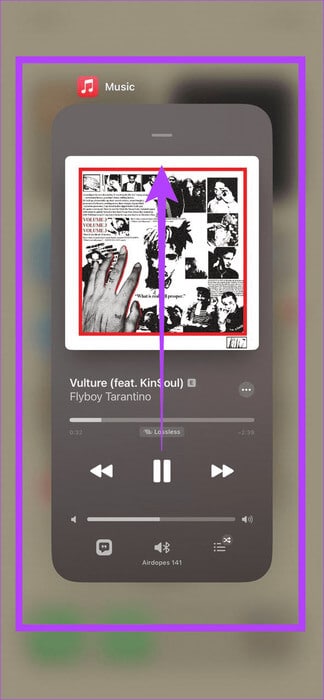
Після завершення торкніться піктограми програми Apple Music ще раз, щоб знову відкрити програму. Потім відкрийте будь-яку сумісну пісню та переконайтеся, що з’явилося анімоване зображення обкладинки.
3. Перевірте налаштування Apple Music
Хоча функція анімованого зображення обкладинки ввімкнена за замовчуванням в Apple Music, ви можете вимкнути її, якщо хочете. У цьому випадку ви можете відкрити меню налаштувань і перевірити, чи ввімкнено всі відповідні налаштування. Ось як це зробити.
Розділ 1: відчинено Налаштування і натисніть музика
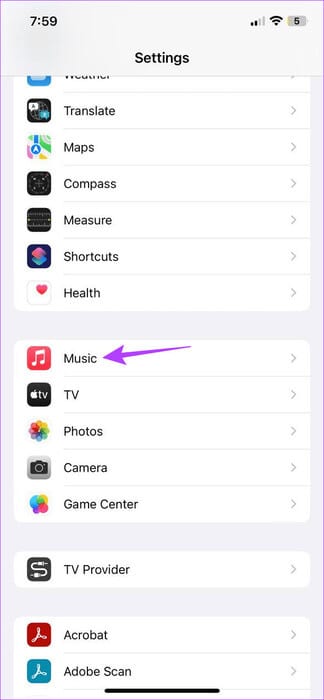
Розділ 2: Прокрутіть униз і торкніться Художня анімація.
Крок 3: Тут обов’язково виберіть Опція відтворення.
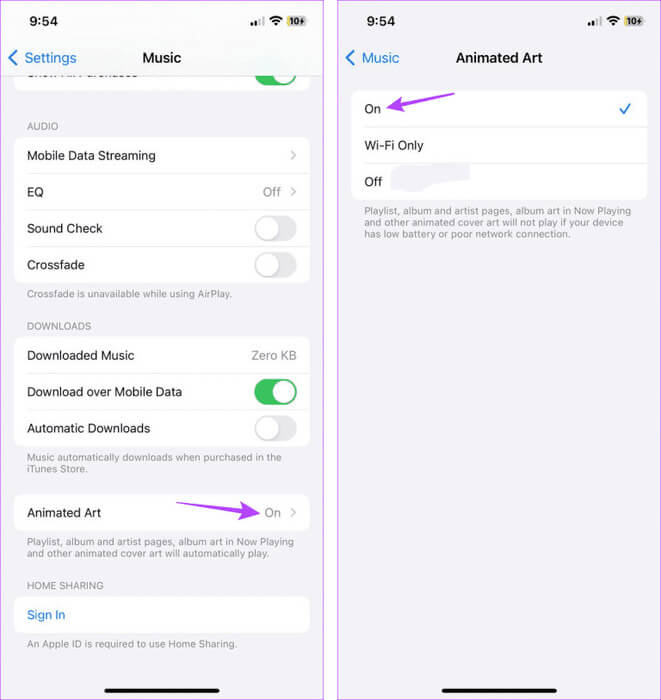
Це гарантує, що анімована обкладинка ввімкнена в програмі Apple Music на вашому iPhone.
4. Вимкніть режим низького енергоспоживання
Режим низького енергоспоживання економить заряд акумулятора, особливо якщо ви не можете зарядити свій iPhone. Однак це пов’язано з обмеженням певних функцій у додатку, наприклад функції анімованого зображення обкладинки. Отже, якщо ваша анімація обкладинки раптом перестала працювати, варто перевірити Увімкніть режим низького енергоспоживання на вашому iPhone.
Для цього виконайте наведені нижче дії.
Розділ 1: Відкрийте додаток Налаштування і натисніть акумулятор.
Розділ 2: Тут переконайтеся, що тумблер вимкнено «Режим низького енергоспоживання».
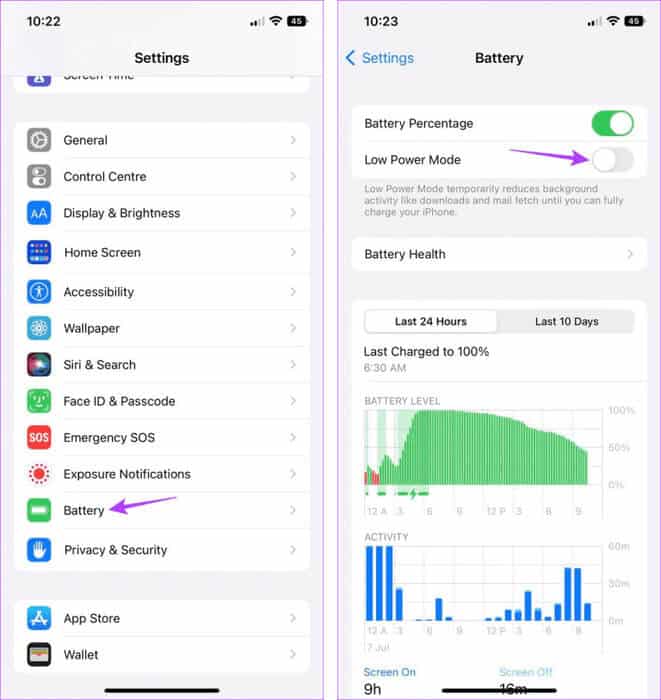
Тепер знову відкрийте програму Apple Music і перевірте, чи бачите ви анімоване зображення обкладинки.
5. Вимкніть Зменшення руху
Після ввімкнення Motion Reduction забороняє додаткам використовувати ефекти, анімацію, переходи тощо, щоб зробити роботу з користувачем чіткішою та простішою. Однак це може побічно призвести до того, що анімована обкладинка перестане працювати в Apple Music. Коли це станеться, ви можете вимкнути функцію зменшення руху на своєму iPhone.
Ось як.
Розділ 1: Відкрийте додаток Налаштування на вашому iPhone.
Розділ 2: Прокрутіть униз і торкніться Доступність.
Крок 3: Тут натисніть рух.
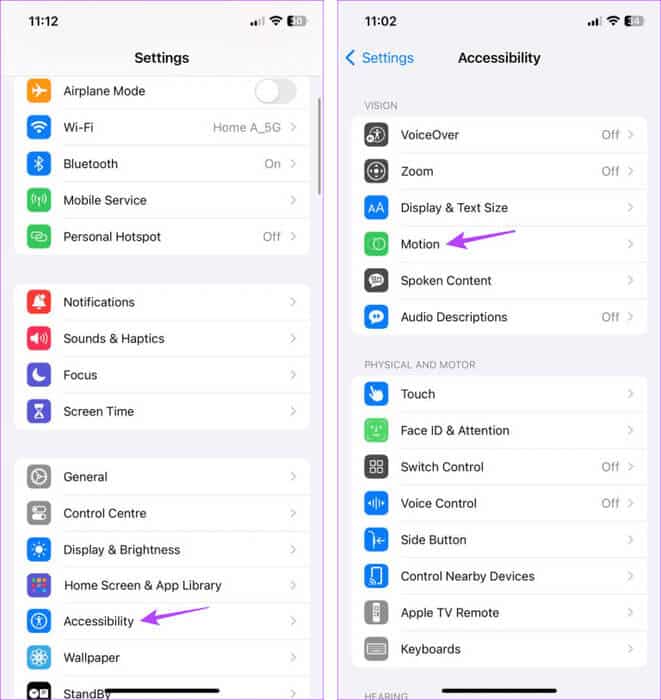
Розділ 4: вимкнути Клавіша зменшення руху.
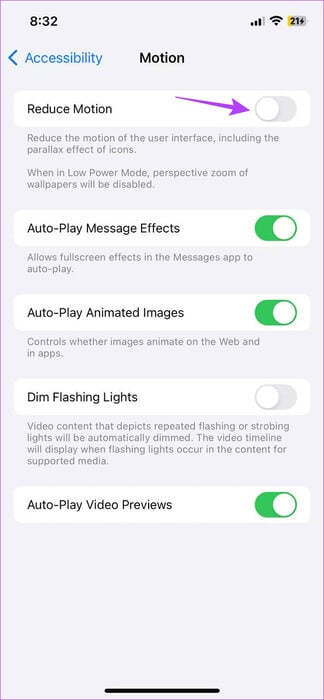
Це гарантує, що ваш iPhone навмисно не вимкне функції руху в таких програмах, як Apple Music.
6. Увімкніть фонове оновлення програми
Увімкнення фонового оновлення програм гарантує, що ваші програми iPhone оновлюватимуться у фоновому режимі для отримання найновішої інформації. Це означає, що якщо ви вимкнете фонове оновлення програми на своєму пристрої, це може перешкодити належній роботі функції анімованої обкладинки Apple Music.
У цьому випадку ви можете ввімкнути фонове оновлення програми на своєму iPhone. Це може призвести до більшого, ніж зазвичай, розряду акумулятора. Якщо ви все ще хочете рухатися вперед, виконайте наведені нижче дії.
Розділ 1: відчинено Налаштування і натисніть загальний.
Розділ 2: Тут натисніть Оновлення програм у фоновому режимі.
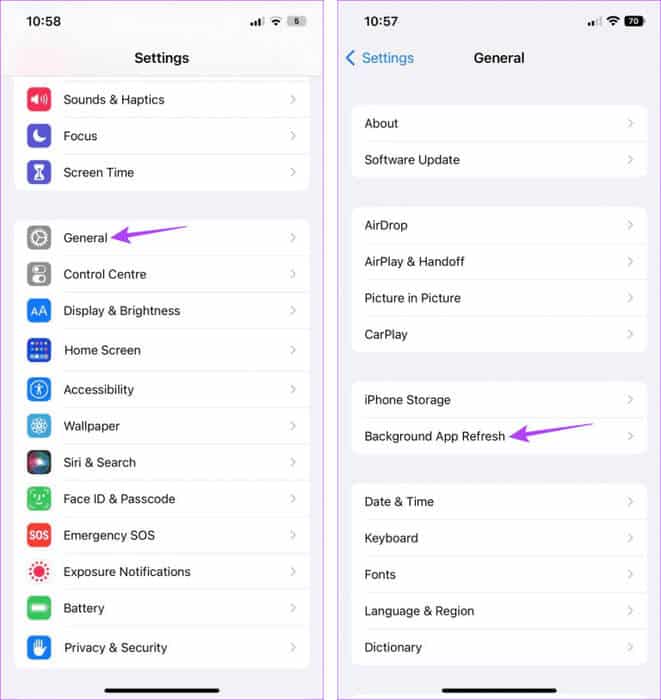
Крок 3: Знову натисніть Оновлення програм у фоновому режимі.
Розділ 4: Ось виберіть «Wi-Fi і мобільні дані».
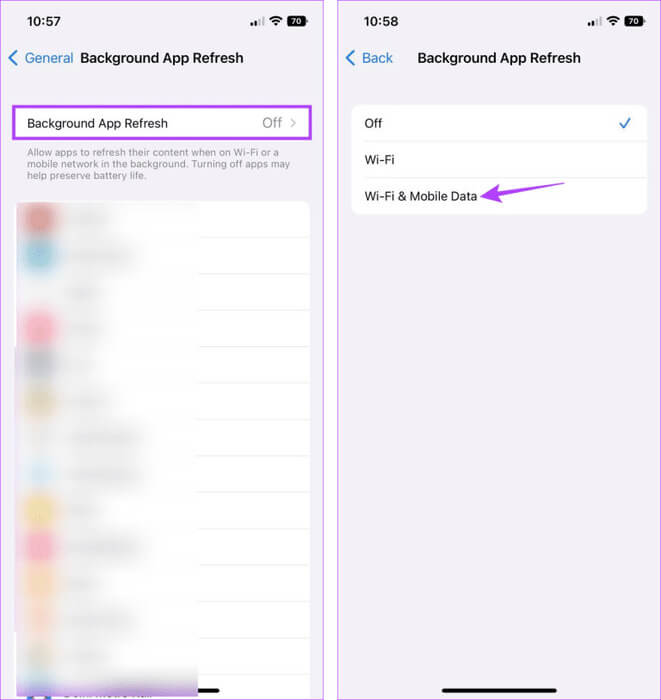
Таким чином Apple Music продовжуватиме оновлюватися у фоновому режимі та надаватиме вам доступ до останньої інформації.
7. Вимкніть налаштування контрастності на своєму пристрої
Ваш iPhone має деякі корисні функції доступності, які можуть покращити роботу в Інтернеті. Однак певні налаштування можуть заважати, напр «підвищити контрастність», з Apple Music, через що він не працює належним чином. Таким чином, ви можете зупинити налаштування.
Однак, як тільки це буде зроблено, ваш пристрій більше не зможе збільшити контраст кольорів переднього плану та фону програми. Ось як це зробити.
Розділ 1: відчинено Налаштування і натисніть Доступність.
Розділ 2: Тут натисніть «Розмір дисплея та тексту».
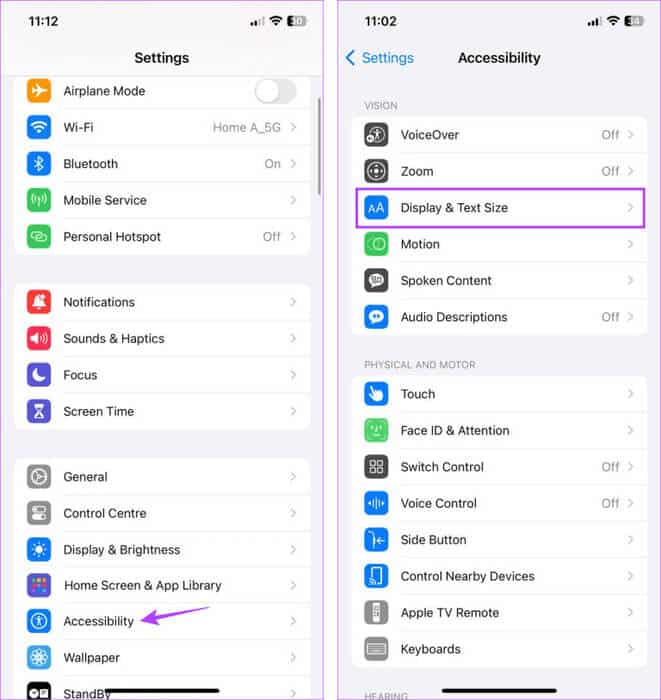
Крок 3: Вимкніть тумблерЗбільшити контраст.
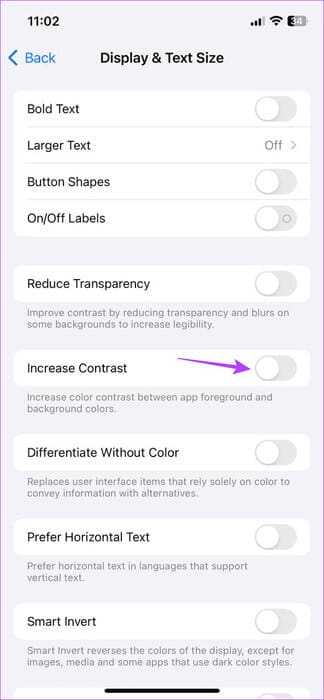
Це поверне рівень контрастності на вашому iPhone до нормального.
8. Перевірте наявність оновлення iOS
Оскільки функція анімованої обкладинки Apple Music є унікальною для iOS 17, вам слід оновити свій пристрій відповідно. Однак, оскільки iOS 17 є новим випуском, деякі помилки або збої можуть перешкодити Apple Music працювати належним чином.
У цьому випадку можна Перевірте, чи потрібно оновити ваш iPhone. Потім, коли оновлення буде встановлено, відкрийте Apple Music і перевірте ще раз.
9. ВИДАЛИТИ ТА ПЕРЕВСТАНОВИТИ APPLE MUSIC
Якщо у вас усе ще виникають проблеми з використанням анімованої обкладинки в Apple Music, ви можете видалити та повторно інсталювати програму Apple Music. Це допоможе видалити всі налаштування програми, встановити нову копію та вирішити більшість проблем із програмою. Для цього виконайте наведені нижче дії.
Розділ 1: Тривале натискання програми AppleMusic.
Розділ 2: один раз з’являються параметри, Натисніть на Видаліть додаток.
Крок 3: Натисніть на Видаліть додаток Для підтвердження.
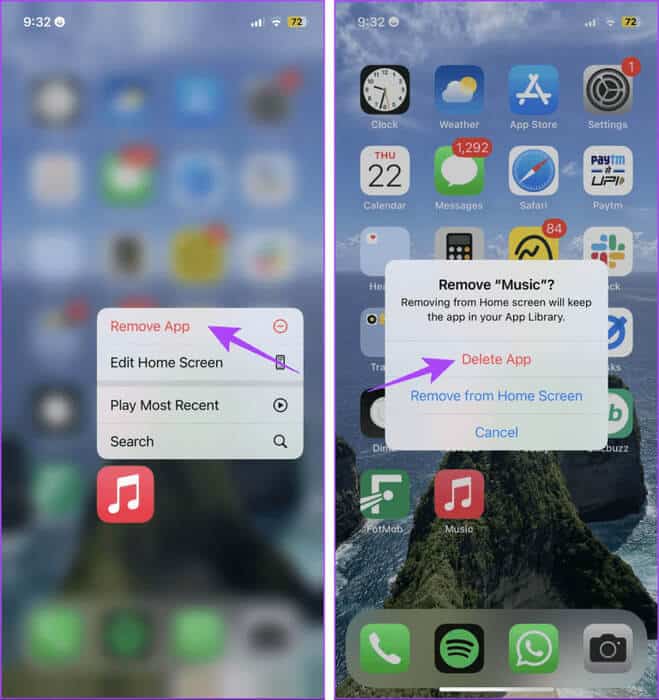
Розділ 4: Після цього перейдіть до App Store І знову завантажте програму Apple Music.
Відкрийте програму, увійдіть, якщо потрібно, і знову спробуйте скористатися функцією анімованої обкладинки в Apple Music.
Виправте проблеми з Apple Music в iOS 17
Ми сподіваємося, що ця стаття допоможе вам вирішити проблему, коли анімована обкладинка Apple Music не працює на iPhone. Якщо ви шукаєте більше функцій iOS 17, перегляньте наш посібник Нові функції Apple Music в iOS 17.